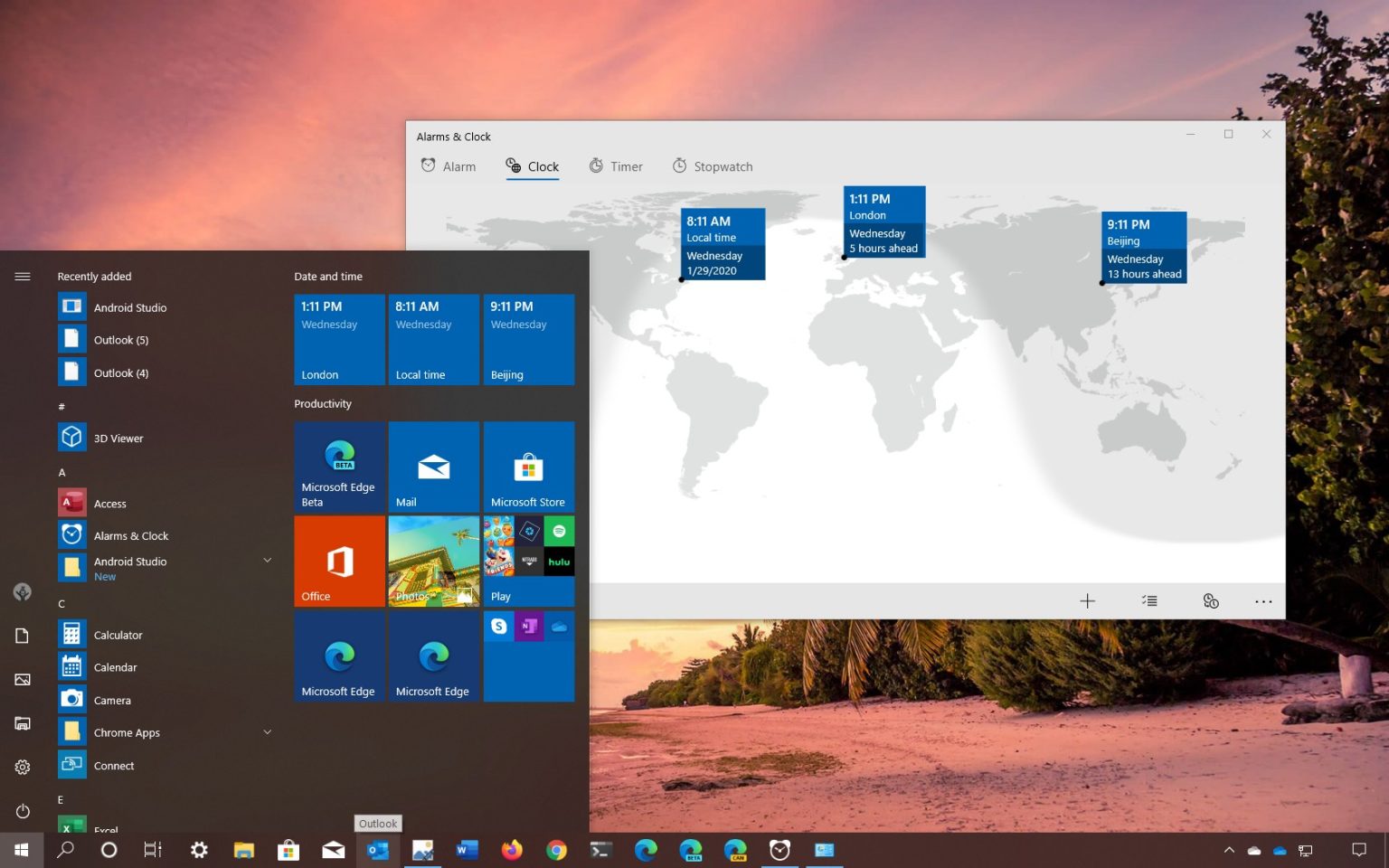Sous Windows 10, vous pouvez toujours afficher l'heure et la date actuelles dans la zone de notification de la barre des tâches, dans le coin inférieur droit, mais si vous le souhaitez, il est également possible d'ajouter des horloges au menu Démarrer pour un accès plus rapide aux informations de votre activité actuelle. emplacement ou différents fuseaux horaires (via @JenGentelman).
Dans ce guide, vous apprendrez les étapes simples pour épingler les horloges du menu Démarrer de Windows 10.
Comment ajouter des horloges au menu Démarrer
Pour ajouter des horloges avec différents fuseaux horaires dans le menu Démarrer, procédez comme suit :
-
Ouvrir Alarmes et horloge application sur Windows 10.
-
Clique le Horloge languette.
-
Clique le ajouter Bouton (+) dans le coin inférieur droit.
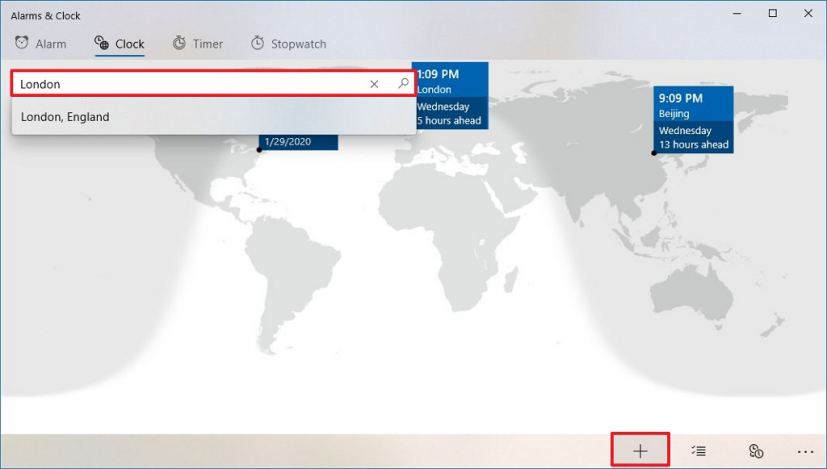
Ajouter une nouvelle horloge sur Windows 10 -
Tapez l'emplacement du fuseau horaire et appuyez sur Entrer.
-
Cliquez avec le bouton droit sur l'horloge et sélectionnez le Épingler pour commencer option.
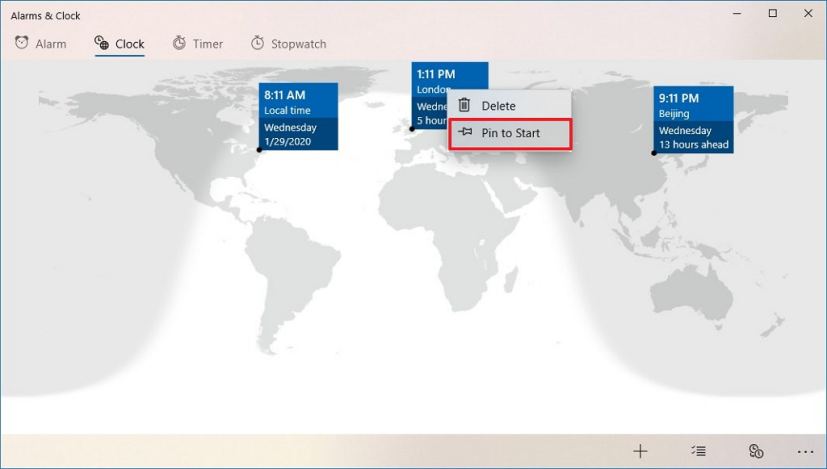
Épingler l’horloge au menu Démarrer sous Windows 10 -
Clique le Oui bouton.
Une fois les étapes terminées, un nouveau titre en direct sera ajouté au menu Démarrer avec l'horloge que vous avez spécifiée. Si vous souhaitez voir des horloges supplémentaires pour différents fuseaux horaires, répétez les mêmes instructions.
Après avoir ajouté les horloges souhaitées, vous pouvez toujours les réorganiser ensemble pour un accès plus rapide aux informations en faisant glisser les vignettes vers le coin supérieur.
Pourquoi vous pouvez faire confiance à Winfix.net
L'auteur combine les connaissances d'experts avec des conseils centrés sur l'utilisateur, des recherches et des tests rigoureux pour garantir que vous recevez des guides techniques fiables et faciles à suivre. Passez en revue le processus de publication.